Zoomex(ズーメックス)は、2021年に設立した海外仮想通貨取引所です。サイトもサポートも日本語完全対応なので、安心して利用できます。
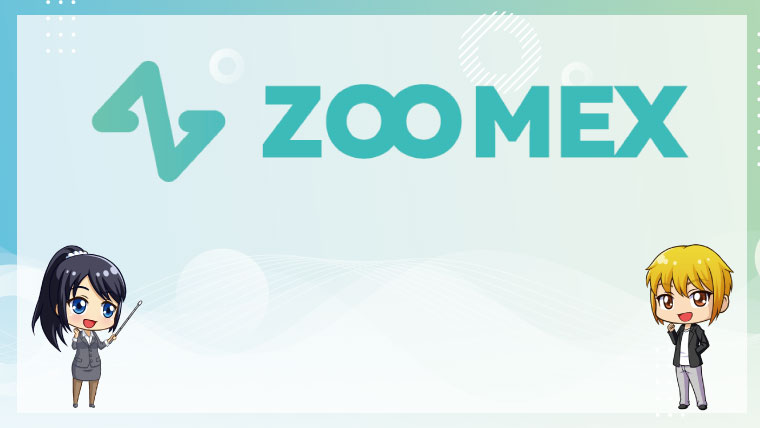
デリバティブ取引に特化していることも特徴です。本記事では、そんなZoomex(ズーメックス)の出金方法について詳しく解説します。
 カワセちゃん
カワセちゃん





紹介コード自動適用!
Zoomex(ズーメックス)の出金方法全種類と基本情報
Zoomex(ズーメックス)の出金手段と、最低出金額・限度額・手数料・反映時間の基本情報を紹介します。
出金方法全種類
Zoomex(ズーメックス)の出金方法一覧は、下記のとおりです。
- 仮想通貨出金:BTC、ETH、EOS、XRP、USDT
Zoomex(ズーメックス)は仮想通貨出金のみ対応、法定通貨での出金には対応していません。
最小/最大出金額・出金手数料・反映時間
| 出金方法 | 最低出金額 | 出金限度額 | 出金手数料 (マイニング手数料) |
出金反映時間 |
| BTC | 0.001 BTC | 通貨の種類やKYCレベルによる | 仮想通貨の種類による | 即時~30分 |
| ETH | 0.02 ETH | |||
| USDT(ERC20) | 20 USDT | |||
| USDT(TRC20) | 10 USDT | |||
| XRP | 20 XRP | |||
| EOS | 0.2 EOS |
Zoomex(ズーメックス)は、出金手数料は無料ですが、出金する際にマイニング手数料がかかります。



Zoomex(ズーメックス)の出金に関するルールや注意点
Zoomex(ズーメックス)の出金に関するルールや注意点をまとめました。
- Google認証のセキュリティを設定しないと出金できない
- 出金反映時間は基本的に即時~30分だが、状況によって遅くなることもある
- 本人確認/KYCレベルによって出金限度額が変わる
- 各仮想通貨で即時出金の上限額が設定されている
- 最低出金額やマイニング手数料は仮想通貨の種類による
- タグ/メモのないウォレットアドレスへのXRP/EOSの出金に対応しているが、タグ/メモを記入せずに出金し、XRP/EOSが紛失した場合、自己責任となる
- 口座パスワードや電話番号を変更すると24時間出金できない
補足説明が必要な項目を、下記にて解説します。
出金するために設定が必須のセキュリティ
- Eメール認証
- Google2段階認証
メールアドレスで登録手続きをしている場合、あとはGoogle2段階認証の設定が必須です。
出金反映時間について
Zoomex(ズーメックス)の出金反映時間は基本的に即時~30分です。
ただし、ネットワークが混雑していると30分以上かかることもあります。
本人確認/KYCレベル別の出金限度額
Zoomex(ズーメックス)で本人確認を終えると、出金限度額がアップします。
| 必要な手続き | 出金限度額 | |
| 本人確認なし | ー | 100 BTC |
| 本人確認レベル1 | ・身分証明書の提出 ・自撮り写真の提出 |
200 BTC |
| 本人確認レベル2 | ・居住地証明書の提出 | 500 BTC |





仮想通貨ごとの即時出金限度額
Zoomex(ズーメックス)の出金反映時間は、状況によって30分程度かかることもありますが、基本的に即時出金に対応しています。
ただし、仮想通貨の種類ごとに、即時出金限度額が設定されているので注意しましょう。
| 仮想通貨の種類 | 即時出金限度額 |
| BTC | <5.0 |
| ETH | <70 |
| EOS | <60,000 |
| XRP | <250,000 |
| USDT | <100,000 |
仮想通貨ごとの最小出金額とマイニング手数料
Zoomex(ズーメックス)は、仮想通貨の種類ごとに最小出金額と出金手数料(マイニング手数料)が異なります。
| 仮想通貨の種類 | 最小出金額 | マイニング手数料 |
| BTC | 0.001 | 0.0005 |
| ETH | 0.02 | 0.005 |
| EOS | 0.2 | 0.1 |
| XRP | 20 | 0.25 |
| USDT(ERC20) | 20 | 10 |
| USDT(TRC20) | 10 | 2 |
アカウント情報変更手続きをすると出金制限がかかる
携帯電話番号やメールアドレスを変更した場合、出金制限がかかり、24時間出金できなくなります。
出金制限がかかるのは、資産を保護するために必要なセキュリティ措置です。24時間経ったら出金手続きができます。



Zoomex(ズーメックス)でセキュリティ設定する方法・手順図解
Zoomex(ズーメックス)から出金するためには、Google2段階認証の設定が必須です。
これから設定方法を図解します。
まず、Zoomex(ズーメックス)の公式サイトを開きましょう。
PCで操作している画像で解説しますが、スマホやタブレットで操作する場合も手順は同じです。
STEP1:「アカウント&セキュリティ」を選択する


- ログインする
- ユーザーアイコンから「アカウント&セキュリティ」をクリックする
STEP2:2段階認証を選ぶ


- メニューから「2段階認証」を選択してクリックする
- Google2段階認証の項目で「設定」をクリックする
登録の際に電話番号を利用した方は、Eメール認証も必須です。
STEP3:Google認証コードを入力する


設定には「Google Authenticator」アプリが必要です。
- 「Google Authenticator」アプリをインストールする
- 「Google Authenticator」アプリからQRコードを読み取る
- アプリにZoomexの認証コードが表示されるので、Zoomexのサイトでコードを入力する
- 「確定」をクリックする
STEP4:2段階認証でログインする




- Zoomex(ズーメックス)のログイン画面が表示されるのでログインする
- 「Google Authenticator」アプリで認証コードを確認して入力する



Zoomex(ズーメックス)から仮想通貨出金する方法・手順図解
Zoomex(ズーメックス)から仮想通貨出金する手順を図解します。
こちらも、PCで操作している画像で解説しますが、スマホやタブレットで操作する場合も手順は同じです。
STEP1:出金ページを開く


- Zoomex(ズーメックス)にログインする
- 「資産」をクリックする
- 「出金」をクリックする
STEP2:出金する


- 仮想通貨の種類を選択する
- ネットワークを選択する
- ウォレットアドレスを登録していない場合は追加する、登録している場合はアドレスを選択する
- 出金額を入力する
- 「出金」をクリックする
ウォレットアドレス追加方法
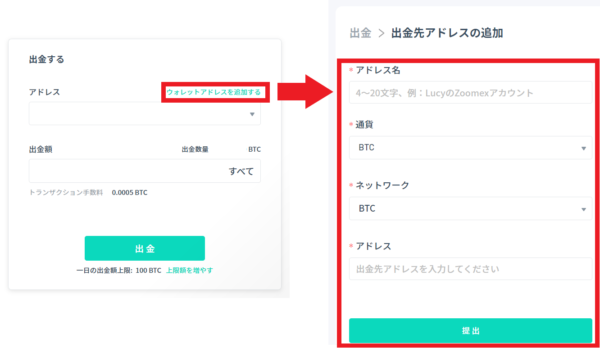
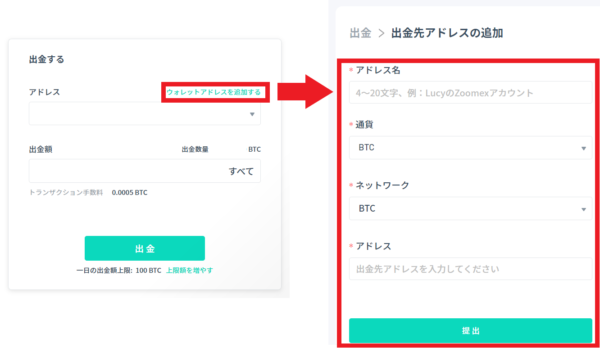
「ウォレットアドレス追加を追加する」をクリックすると、出金先アドレスの追加登録画面が開きます。
- アドレス名を入力する(4~20文字)
- 仮想通貨の種類を選択する
- ネットワークを選択する
- 出金先アドレスを入力する
- 「提出」をクリックする
これでウォレットアドレスの登録は完了です。2回目以降の出金は、アドレスを選択するだけなので簡単に手続きできます。



Zoomex(ズーメックス)の出金方法・まとめ
Zoomex(ズーメックス)の出金に関する基本情報や注意点の解説と、出金手順を図解しました。
Zoomex(ズーメックス)から出金したいと考えている方は、このページを参考にして、出金手続きをしましょう。
- Zoomex(ズーメックス)の出金方法は、仮想通貨出金のみ
- Zoomex(ズーメックス)から出金するためには、Eメール認証とGoogle認証のセキュリティ設定が必須
- Zoomex(ズーメックス)の出金限度額は、本人確認レベルによって変わる